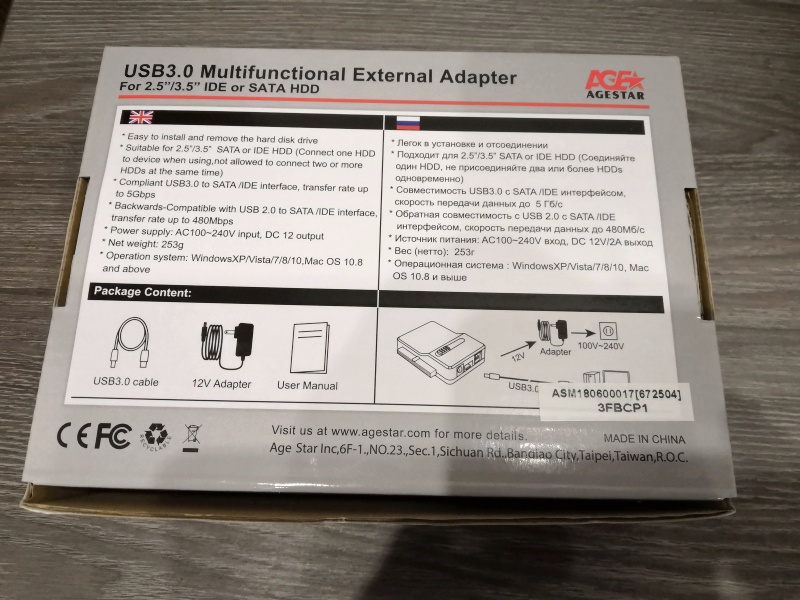- Адаптер AGESTAR HDD-USB. Подробное описание.
- Требования к системе:
- Характеристики устройства:
- Схема расположения элементов устройства:
- Порядок подключения и использования адаптера для жёстких дисков:
- Установка драйверов адаптера:
- Использование функции BackUp:
- Windows 10 не видит жесткий диск в USB-кармане, а 7 видит без проблем
- Обзор на Док-станция для HDD 3,5′ AgeStar 3FBCP1 SATA/IDE пластик черный
- Downloads for Intel® Rapid Storage Technology (Intel® RST)
Адаптер AGESTAR HDD-USB. Подробное описание.
По просьбам читателей сайта «Ремонтник ПК» представляю Вашему вниманию. Подробное описание и руководство по эксплуатации устройства для подключения жёстких дисков и CD/DVD-приводов к компьютеру через порт USB.
Универсальный адаптер от производителя AGESTAR является многофункциональным, универсальным устройством, с помощью которого можно подключать к Вашему ПК, ноутбуку, нетбуку, планшету обычные HDD и CD/DVD ROM для использования их в качестве внешних накопителей.
Требования к системе:
- ПК, ноутбук, MAC с наличием свободного порта USB
- Установленная операционная система версий Windows98se и выше либо MAC OS 8.6 и выше
- Примечание: для системы Win98se необходимо наличие CD/DVD-привода для установки драйвера с компакт диска либо доступ в сеть «Интернет» для загрузки драйвера. Для системы MAC OS 8.6 необходим доступ в интернет.
Характеристики устройства:
- совместимость: 2.5″/3.5″/5.25″ IDE/SATA
- скорость передачи данных: 480 Mb/s (интерфейс USB 2.0)
- функция Buckup (резервное копирование)
- адаптер питания 220V-5V/12V
- Питание для устройств 2.5″ по шине USB
Схема расположения элементов устройства:
Порядок подключения и использования адаптера для жёстких дисков:
читайте в статье Как подключить жёсткий диск через USB (в ней всё подробно расписано)
Примечание: для того, чтобы избежать серьёзных ошибок при подключении жёстких дисков через USB, Вы можете ознакомиться с дополнительной статьёй Подключение HDD через USB. Часть вторая: как делать не надо.
Установка драйверов адаптера:
- для операционных систем Windows версий выше Win98se и MAC OS выше ver.8.6 установка драйверов не требуется
- для ОС Windows98se необходимо установить драйвер устройства с прилагаемого компакт-диска (либо скачать его по ссылке ниже). Для этого нужно открыть папку Jm2033x Win98 Driverи запустить файл Setup.exe,далее следовать инструкциям установщика
- для MAC OS 8.6 необходимо загрузить и установить драйвер USB MASS STORAGE SUPPORT 1.3.5 c сайта Apple
Использование функции BackUp:
Адаптер для подключения жёстких дисков от AGESTAR имеет функцию быстрого вызова программы резервного копирования. Подобных программ существует большое количество, однако производитель предлагает нам в комплекте поставки программу PC Clone EX Lite.
- Для установки программы необходимо скачать дистрибутив по ссылке в конце статьи либо установить с прилагаемого к устройству компакт-диска.
- Для запуска PC Clone нужно подключить устройство, подключить жёсткий диск, включить устройство, нажать кнопку Backup на корпусе адаптера
- Примечание: перед резервным копирование подключаемый жёсткий должен быть отформатирован
Основные возможности и достоинства программы PC Clone EX:
- Поддержка резервного копирования единственным нажатием кнопки
- Резервное копирование важных файлов посредством функции Files Backup
- Загрузка с жесткого диска USB или PCClone Ex CD для восстановления всей системы
- Простая установка за три шага
- Скорейшее резервное копирование и восстановление
- Резервное копирование всей операционной системы при помощи функции System Backup в Windows
- Поддержка 9 уровней компрессии данных в ZIP-совместимом формате
Windows 10 не видит жесткий диск в USB-кармане, а 7 видит без проблем
| Компьютерный форум » Операционные системы » Windows 10 » Windows 10 не видит жесткий диск в USB-кармане, а 7 видит без проблем (Подробно расписал ситуацию в сообщении) |
Windows 10 не видит жесткий диск в USB-кармане, а 7 видит без проблем
| CSSDealer | BB-код ссылки (для форумов): 200?’200px’:»+(this.scrollHeight+5)+’px’);»> Неизвестное устройство (сбой перечисления устройства) Система Windows остановила это устройство, так как оно сообщило о возникновении неполадок. (Код 43) Сбой запроса дескриптора BOS USB. В «Управлении дисками» меню администрирования тоже не видит диск. Попробовал этот же внешний жесткий диск на этом же компьютере — на 7-ке всё идеально. Друзья, помогите, чем можете. BB-код ссылки (для форумов): BB-код ссылки (для форумов): ИД: USB\UNKNOWN Из 7-ки взять ИД не могу, ибо ее пришлось снести, чтобы поставить «чистую» 10. Не помогло. BB-код ссылки (для форумов): BB-код ссылки (для форумов): BB-код ссылки (для форумов): Коробочек и так USB3, но очень обратно совместим с 2.0, у меня в компе 3.0 не портов. AGEStar USB3.0 External Enclosure For 2.5 SATA HDD/SSD — это всё, что смог выудить с наклеек на коробке, ни упаковки, ни установочного диска в комплекте не шло, брал с рук 🙁 https://blogs.msdn.microsoft.com/usbcore. code-43 BB-код ссылки (для форумов): BB-код ссылки (для форумов): Устройство: BB-код ссылки (для форумов): CSSDealer, собственно по ID видно, что кейс для оси прозрачен и используется как простой мост SATA -> USB. Т.д. смотреть стоит в сторону драйвера чипсета\USB-контроллера. BB-код ссылки (для форумов): Drinko, Биос последний, 2501, да Полезно или нет: BB-код ссылки (для форумов): CSSDealer, Чип JMicron. Довольно распространённый. Может у вашего «кармана» прошивку обновить. Посмотрите у производителя, может есть. Если именно для чипа, то вот ссылка http://www.ixbt.com/news/soft/index.shtml?13/75/88 Подойдет ли вам и как её обновлять предстоит разобраться вам. Вы так и не ответили, у вас релизная десятка или инсайдерская? Если инсайдерская то можно и подождать, возможно исправят. У меня на прошлой сборке например на ноутбуке встроенная камера не заработала. Хотя я и пользуюсь Skype, но у меня есть отдельная WEB камера и есть еще один компьютер, поэтому я не стал паниковать, а просто дождался очередной сборки. Обзор на Док-станция для HDD 3,5′ AgeStar 3FBCP1 SATA/IDE пластик черныйРасскажу про очень полезную вещь. И это на самом деле так. Как жил без нее раньше вообще не знаю. Итак, если в двух словах, то док-станция для HDD 3,5′ AgeStar 3FBCP1 SATA/IDE позволяет на считанные секунды подключить любой жесткий диск как старый, так и новый к любому компьютеру, имеющему как минимум разъем USB 2.0 Итак, сначала немного о покупке, потом об упаковке и о функциональности. Итак, я заказывал док-станцию для HDD 3,5′ AgeStar 3FBCP1 SATA/IDE в магазине Онлайнтрейд.ру. Накидал помимо нее еще товаров в корзину. Но оказалось, что именно позиция по док-станции для HDD 3,5′ AgeStar 3FBCP1 SATA/IDE задерживает мой заказ на четыре дня. А вот это мне как раз и не нужно было. Остальные товары «горели» по срокам. Пришлось разбивать заказ на два. Кстати, раз уж пошел про это разговор, в корзине интернет магазина Онлайнтрейд.ру сделана очень удобная функция (отложить). Нажимаешь на соответствующую кнопку, и нужный вам товар не удаляется из корзины, а откладывается. Остальные позиции можно оформить в заказ и даже оплатить. А отложенная позиция (товар) не попадет в текущий заказ, но при этом останется в корзине. Можно не искать ее снова. Не обязательно даже помещать понравившиеся товары в «Закладки». Все может лежать в корзине, до тех пор, пока вы не оформите заказ или не удалите товар из корзины. В других интернет магазинах такого нет. Итак, заказал док-станцию для HDD 3,5′ AgeStar 3FBCP1 SATA/IDE отдельный заказом. Дождался ее прибытия, получил в пункте выдачи. Все теперь про упаковку. Упакован данный, казалось бы простой с виду, товар очень достойно. Фирменная картонная цветная коробка с кучей информации это всегда приятно. Дизайн конечно простенький, но все на коробке понятно и наглядно написано и показано. Причем на обратной стороне и на английском и русском языках. Очень круто. При этом на той же коробке обозначено, что товар изготовлен в Китае. Молодцы китайцы. На коробке обозначены основные характеристики прибора: его совместимость с жесткими дисками, совместимость с операционными системами, скорость работы, источники питания, вес изделия. Также обозначены ключевые моменты по нюансам работы прибора. Например, указывается (и это также пишется в инструкции), что к прибору нельзя подключать 2 и более жестких дисков одновременно. Также на коробке обозначена комплектность поставки. Все в картинках и наглядно. Есть, конечно, и неточности. На самом деле комплектность больше чем обозначена. Полную комплектность вы можете увидеть на фотографии. Итак, что положил производитель в коробку? 1) Собственно док-станция для HDD 3,5′ AgeStar 3FBCP1 SATA/IDE. 2) Блок питания док станции от внешней сети 220V. 3) Кабель USB3.0 дл подключения док-станции к компьютеру. 4) дополнительный кабель питания устройств со старым IDEинтерфейсом. 5) бумажное руководство пользователя. Теперь о функционале. Начну с того что когда мне понадобился такой прибор, я взял у знакомого похожий прибор. Это была тоже док станция AgeStar SATA/IDE. Но она была USB2.0. Работая с жесткими дисками, подразумевается переброска или копирование больших объемов информации. Скорости на USB2.0 крайне не хватает. И второе что не понравилось в предыдущей версии это блок питания устройства. Он там организован как на ноутбуке. То есть розетка с проводом, далее блок питания как на ноутбуке, потом опять провод до самой док станции. Громоздкая конструкция и занимает много места. Это я к чему. Инженеры поработали и, на мой взгляд, устранили все недочеты на своем устройстве. А именно: первое и оно же самое главное – это скорость USB3.0. Вообще как на сегодняшний день без нее? Даже USBкарту среднего размера скопировать по USB2.0 уже подвиг. А если говорить про жесткие диски и док станции к ним. Такая работа подразумевает какие-то экстренные ситуации. Например, компьютер сгорел, а информацию с HDDнадо всю достать. В этом смысле сидеть всю ночь и смотреть, как он копируется по USB2.0 то еще мероприятие. Я это к чему? Видел еще в продаже док станцию тоже от AgeStar еще в версии USB2.0. Не берите. Поберегите свои нервы. Ну и второе это блок питания. Намного удобнее таким пользоваться. Очень порадовало. Длины проводов хватает, даже если розетка под столом. Проверено. Downloads for Intel® Rapid Storage Technology (Intel® RST)
The Intel® RST CLI Pro utility can be used to perform basic acceleration operations on Intel® Optane memory capable systems. | Software | Windows 10, 64-bit* | 18.0.1.1138 Latest | 10/15/2020 | ||||||
| Intel® Rapid Storage Technology Driver Installation Software with Intel® Optane™ Memory (10th and 11th Gen Platforms) The Intel® Rapid Storage Technology (Intel® RST) Floppy Driver (18.1.3.1036) supports the configuration and enabling of system acceleration with Intel® Optane™ memory and maintenance of RAID 0/1/5/10. | Driver | Windows 10, 64-bit* | 18.1.3.1036 Latest | 10/15/2020 | |||||||
| Intel® Rapid Storage Technology (Intel® RST) User Interface and Driver The Intel® Rapid Storage Technology (Intel® RST) Driver (16.8.3.1003) supports the configuration and enabling of system acceleration with Intel® Optane™ Memory and maintenance of RAID 0/1/5/10. | Driver | Windows 10, 64-bit* Windows Server 2016* | 16.8.3.1003 Latest | 7/2/2020 | |||||||
| Intel® Rapid Storage Technology Driver Installation Software with Intel® Optane™ Memory (8th and 9th Gen Platforms) The Intel® Rapid Storage Technology (Intel® RST) Floppy Driver (17.9.1.1009) supports the configuration and enabling of system acceleration with Intel® Optane™ memory and maintenance of RAID 0/1/5/10. | Driver | Windows 10, 64-bit* | 17.9.1.1009 Latest | 6/19/2020 | |||||||
| Intel® Optane™ Memory User Interface and Driver for System Acceleration The Intel® Optane™ Memory UI is specifically designed and optimized to support system acceleration with Intel® Optane™ memory modules. (16.8.3.1003) Adblockdetector |